Para tener éxito en las redes sociales, es importante crear contenido visual atractivo y de calidad. Por eso surge Canva, una herramienta online que permite crear contenido visual de forma sencilla y profesional, sin necesidad de tener conocimientos de diseño gráfico.
Hoy te explicaremos qué es Canva, para qué sirve y cuáles son sus ventajas a la hora de publicar contenido en plataformas digitales.
Qué es Canva y para qué sirve
En primer lugar, Canva es una herramienta online que permite crear diseños gráficos de forma sencilla y profesional. Cuenta con una amplia biblioteca de plantillas, imágenes, iconos y otros elementos gráficos que se pueden combinar para crear diseños personalizados.
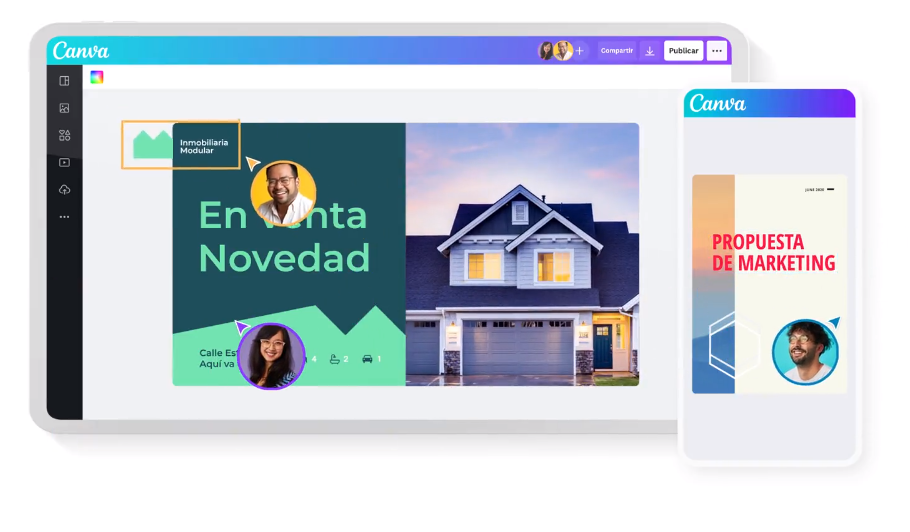 De esta forma, la herramienta se puede utilizar para crear una gran variedad de diseños gráficos, entre los que se incluyen:
De esta forma, la herramienta se puede utilizar para crear una gran variedad de diseños gráficos, entre los que se incluyen:
- Publicaciones para redes sociales: Canva es una herramienta ideal para crear publicaciones atractivas para redes sociales, como imágenes, vídeos, historias y carruseles.
- Presentaciones: Canva también se puede utilizar para crear presentaciones profesionales, incluyendo diapositivas, gráficos y animaciones.
- Infografías: Las infografías son una forma eficaz de comunicar información de forma visual. Canva ofrece una gran variedad de plantillas para crear infografías atractivas y llamativas.
- Otros diseños: Canva también se puede utilizar para crear otros tipos de diseños gráficos, como logotipos, tarjetas de visita, invitaciones y folletos.
Te recomendamos: Contenido de marca en Instagram
Ventajas de utilizar Canva
Canva, al igual que otras inteligencias artificiales, ofrece una serie de ventajas para influencers, agencias de marketing, empresas y marcas:
- Facilidad de uso: Canva es una herramienta muy intuitiva y fácil de usar, incluso para personas sin conocimientos de diseño gráfico.
- Amplía biblioteca de recursos: Canva cuenta con una amplia biblioteca de plantillas, imágenes, iconos y otros elementos gráficos que se pueden utilizar para crear diseños personalizados.
- Personalización: Canva permite personalizar los diseños de forma sencilla, cambiando el texto, los colores, las imágenes y otros elementos.
- Asequibilidad: Canva ofrece una versión gratuita con funciones limitadas y una versión de pago con más funciones y recursos.
Cómo registrarse en Canva
Si deseas utilizar la herramienta de diseño gráfico, primero tendrás que registrarte en su plataforma online:
1. Accede a la página web de Canva: https://www.canva.com/
2. Haz clic en el botón «Regístrate». En la esquina superior derecha de la página, haz clic en el botón «Regístrate». También puedes hacer clic en el botón central de la página »Regístrate gratis».
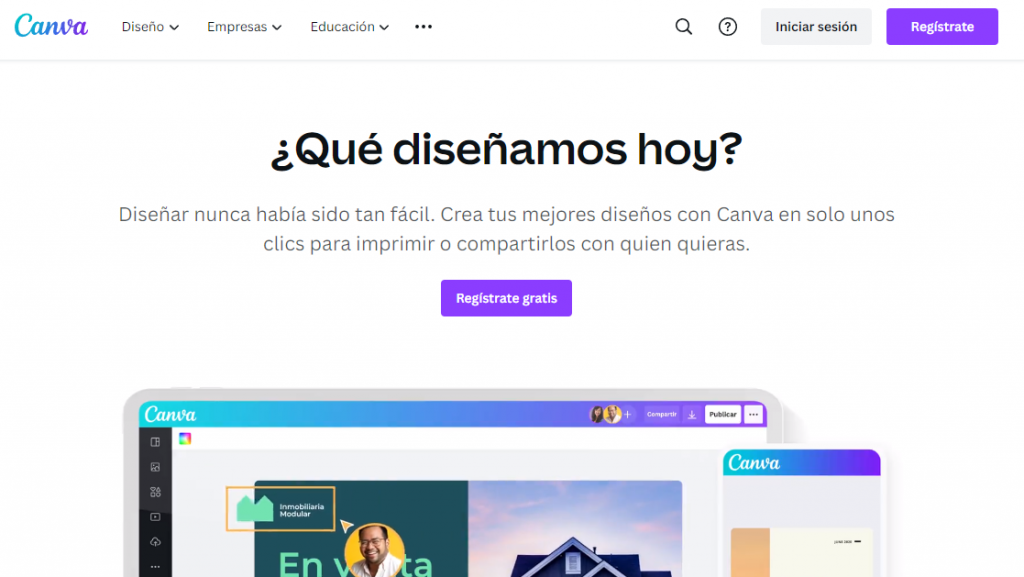 3. Elige el método de registro que prefieras: correo electrónico, Facebook, Google o Apple. Si eliges registrarte con tu correo electrónico, introduce tu dirección de correo electrónico y una contraseña. Si eliges registrarte con Facebook, Google o Apple, haz clic en el botón de la plataforma correspondiente.
3. Elige el método de registro que prefieras: correo electrónico, Facebook, Google o Apple. Si eliges registrarte con tu correo electrónico, introduce tu dirección de correo electrónico y una contraseña. Si eliges registrarte con Facebook, Google o Apple, haz clic en el botón de la plataforma correspondiente.
4. Una vez que hayas completado el proceso de registro, recibirás un correo electrónico de confirmación. Haz clic en el enlace del correo electrónico para activar tu cuenta.
No te lo pierdas: Qué es el feed en redes sociales
Cómo utilizar Canva: Guía básica
Por último, vamos a explicarte cómo utilizar la herramienta y cómo crear diseños gráficos de una manera muy sencilla. Para ello, sigue los pasos que se mencionan a continuación.
Inicia sesión en tu cuenta
Primero, abre la página web de Canva en tu navegador web.
Para iniciar sesión en tu cuenta, introduce tu dirección de correo electrónico y contraseña en el botón que se encuentra arriba a la derecha de la pantalla.
Haz clic en el botón «Crea un diseño»
Después, en la esquina superior derecha, haz clic en el botón «Crea un diseño«.
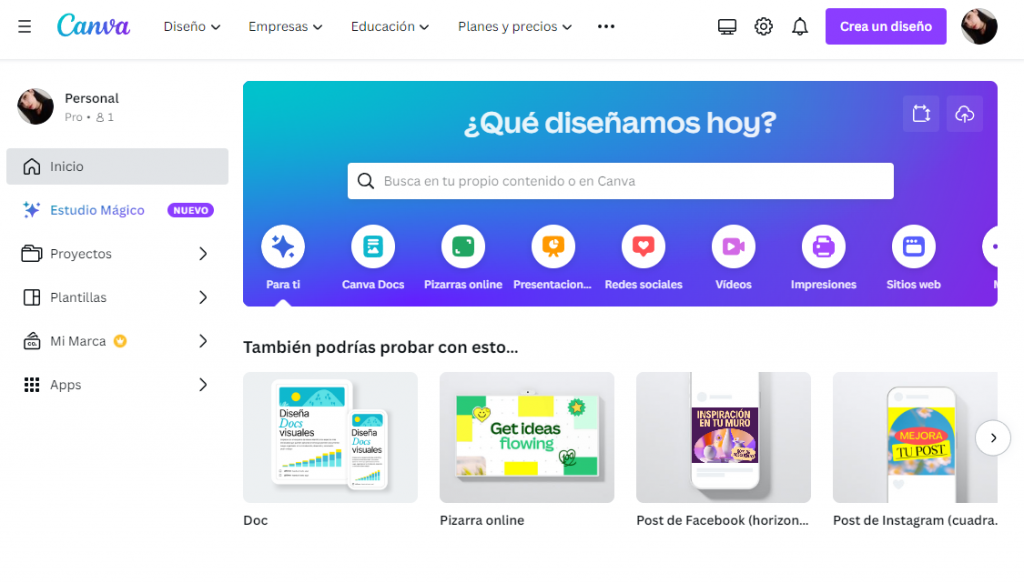 Canva ofrece una amplia variedad de diseños como hemos explicado anteriormente. Ahora, selecciona el que deseas crear según tus necesidades.
Canva ofrece una amplia variedad de diseños como hemos explicado anteriormente. Ahora, selecciona el que deseas crear según tus necesidades.
Selecciona una plantilla o empieza desde cero
Si eres nuevo en Canva, te recomendamos que empieces con una plantilla. Las plantillas te proporcionan una estructura básica para tu diseño, lo que te ayudará a ahorrar tiempo y esfuerzo.
Para seleccionar una plantilla, haz clic en el botón «Plantillas«. Canva te mostrará una lista de plantillas para el tipo de diseño que has seleccionado.
Si quieres crear un diseño desde cero, haz clic en el botón «Empezar desde cero«.
Añade elementos gráficos
Una vez tengas la base para el diseño, puedes empezar a añadir tus elementos gráficos:
- Imágenes: Canva ofrece una gran variedad de imágenes gratuitas y de pago.
- Iconos: Canva ofrece una gran variedad de iconos gratuitos y de pago.
- Formas: Canva ofrece una variedad de formas, como círculos, cuadrados y triángulos.
- Texto: Puedes añadir texto a tu diseño utilizando una variedad de fuentes, tamaños y colores.
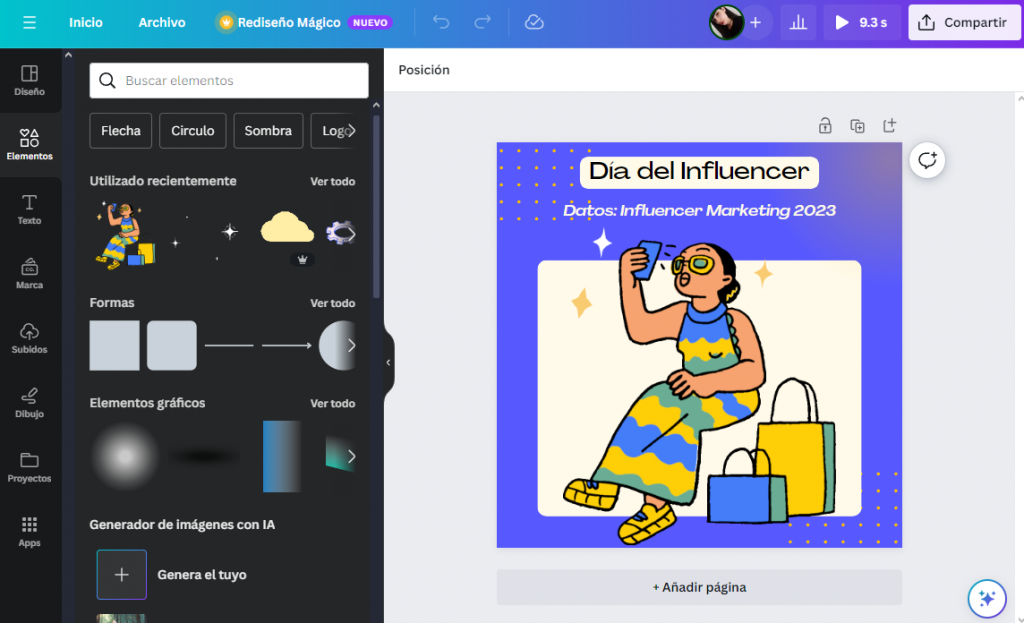 Para añadir un elemento gráfico, haz clic en el elemento gráfico que quieras añadir, arrástralo y suéltalo en tu diseño.
Para añadir un elemento gráfico, haz clic en el elemento gráfico que quieras añadir, arrástralo y suéltalo en tu diseño.
Personaliza el diseño
El último paso en la personalización consiste en cambiar el texto, los colores, los tamaños y la posición de los elementos gráficos. También puedes añadir animaciones y efectos a tu diseño.
Además, recuerda asegurarte de que tu diseño se vea bien en diferentes dispositivos, como ordenadores, teléfonos móviles y tabletas.
Descarga o comparte el diseño
Una vez terminado el diseño, puedes descargarlo o compartirlo:
- Para descargar el diseño, haz clic en el botón «Descargar«. Puedes descargar el diseño en formato PNG, JPG o PDF.
- Para compartir el diseño, haz clic en el botón «Compartir«. Puedes compartir el diseño en las redes sociales, por correo electrónico o en un enlace.












